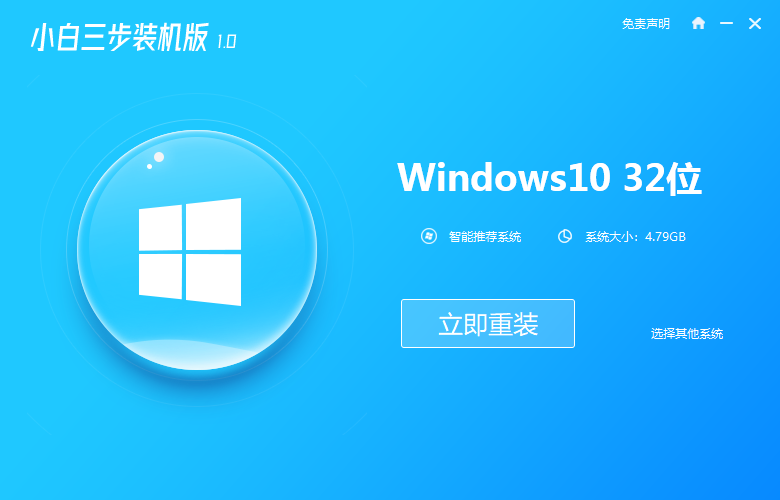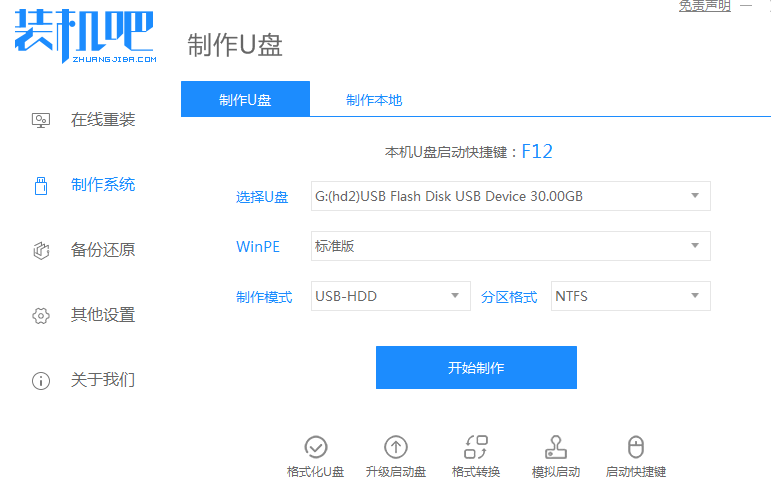windows7系统是最多用户喜欢和使用的系统。所以小编就要教大家使用一键重装win7系统的方法来安装windows7系统。贴心的小编早就把一键装机系统下载安装的教程准备好了,这就跟大家详细的说一下。
1、下载安装小白一键重装系统工具并打开,选择需要安装的win7系统,点击安装此系统。(注意在安装前,备份好重要资料,关掉电脑上的杀毒软件避免被拦截)
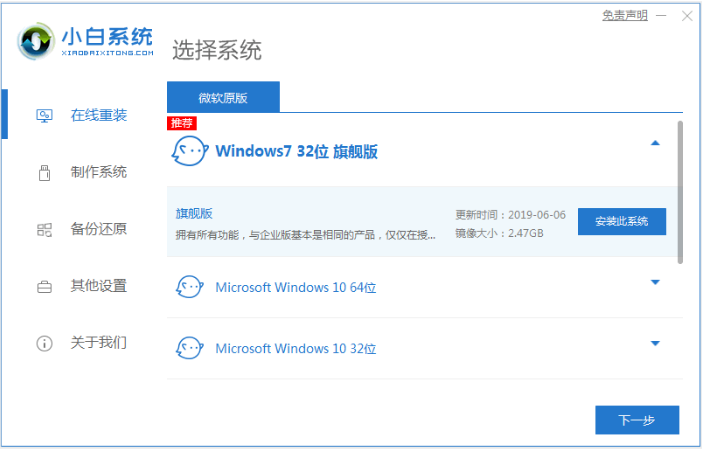
2、耐心等待软件下载系统镜像文件资料。

3、提示部署完成后,我们选择重启电脑。
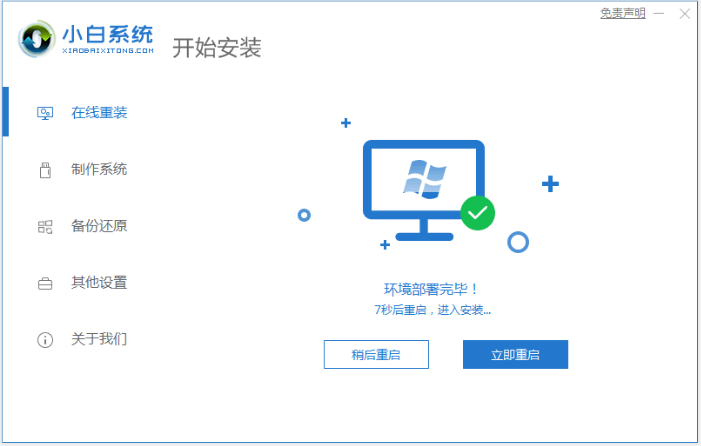
4、重启后进入开机选项界面,我们选择xiaobai-pe系统进入。
一键安装打印机驱动程序的图文教程
在我们工作的时候,我们经常会使用到打印机,打印机使用起来非常方便.最近就有用户问小编如何一键安装打印机驱动程序,那么今天小编就来跟大家分享一下一键安装打印机驱动程序的图文教程.
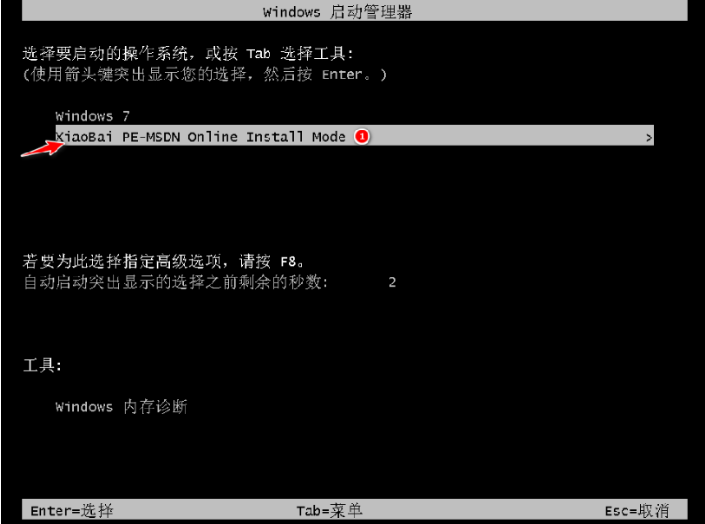
5、进入pe系统后,小白装机工具会自动开始安装win7系统。
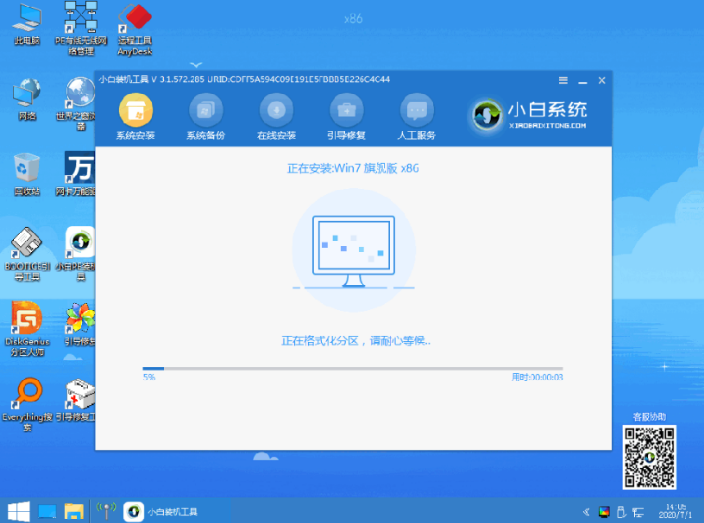
6、安装完成后,点击立即重启。
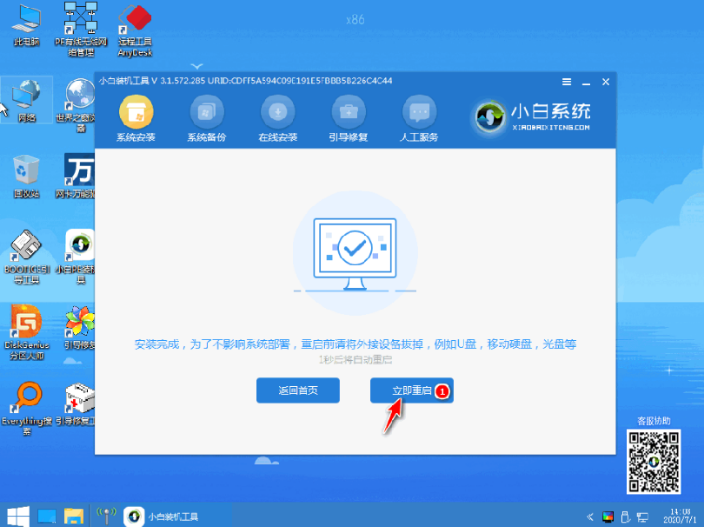
7、等待重启完成,自动进入系统win7界面即表示安装成功。

以上就是一键装机系统下载安装的教程啦,希望能帮助到大家。
白云一键装机的详细教程
在我们电脑遇到一些问题需要重装系统的时候,我们就可以使用一键装机软件.最近就有用户问小编白云一键装机怎么操作,那么今天小编就来跟大家分享一下白云一键装机的详细教程.